

|
本站电脑知识提供应用软件知识,计算机网络软件知识,计算机系统工具知识,电脑配置知识,电脑故障排除和电脑常识大全,帮助您更好的学习电脑!不为别的,只因有共同的爱好,为软件和互联网发展出一分力! ai怎么显示定界框呢?如果各位亲们还不了解的话,就来这里学习学习关于ai显示定界框的操作步骤吧,希望可以帮助到大家哦。 1.首先,在ai软件中,点击椭圆工具绘制图形后,点击上方的视图菜单 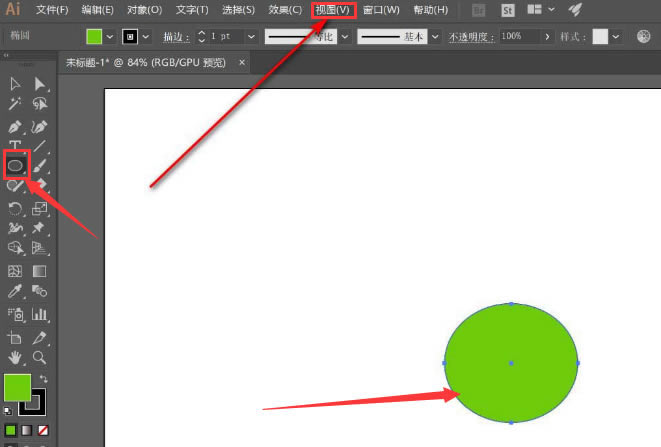
2.然后,在下拉菜单中点击显示定界框按钮 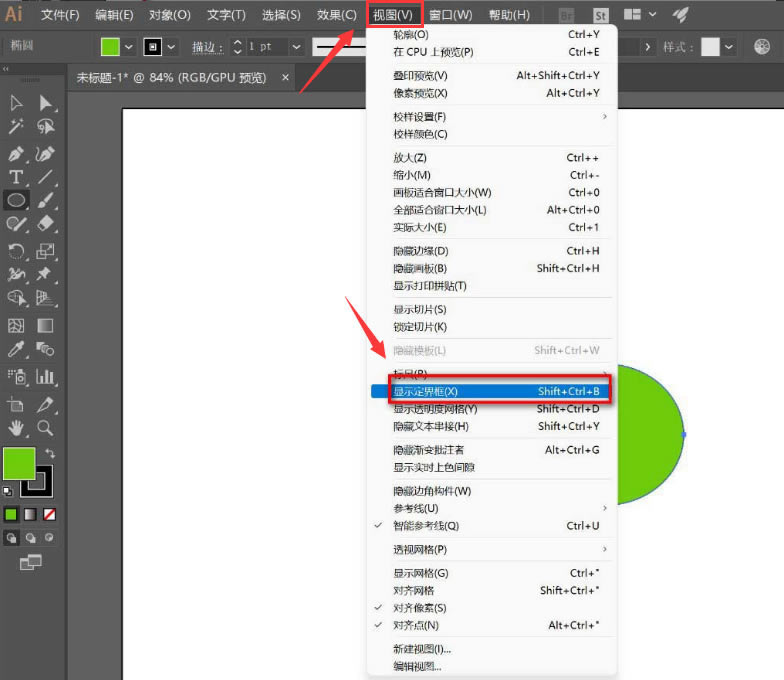
3.最后,等待圆形四周出现边框即可 
以上就是为各位分享的ai显示定界框的操作步骤,有需要的朋友赶快来看看本篇文章吧。 学习教程快速掌握从入门到精通的电脑知识 |
温馨提示:喜欢本站的话,请收藏一下本站!